企业级持续集成实战系列(09):jenkins集成钉钉
本系列汇总,请查看这里:https://www.cnblogs.com/uncleyong/p/16721826.html
添加钉钉机器人
创建钉钉群
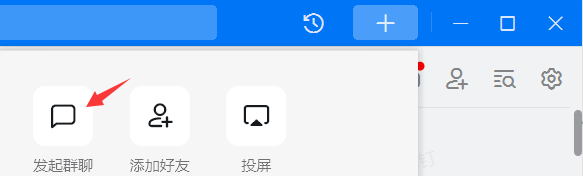
群设置

智能群助手
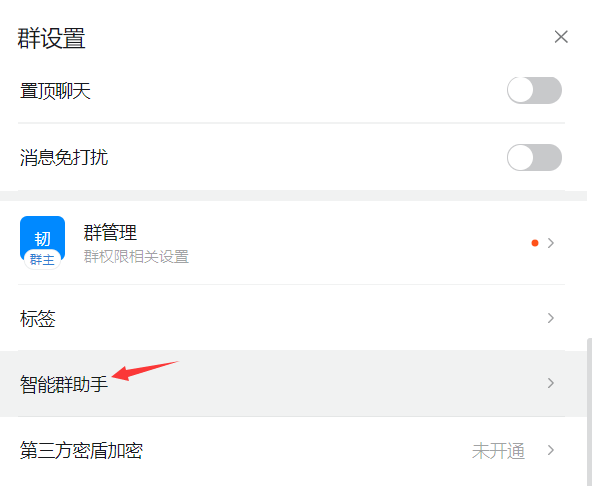
添加机器人
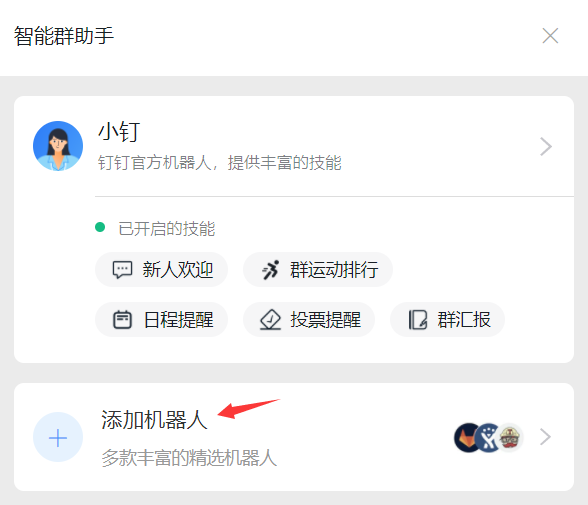
添加机器人
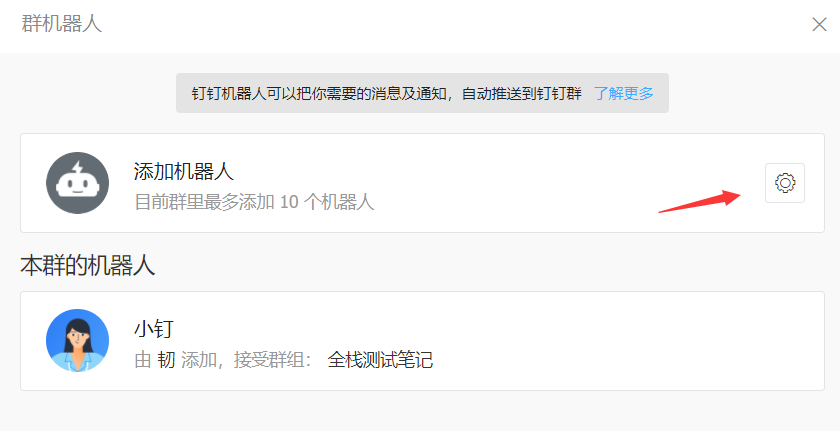
自定义
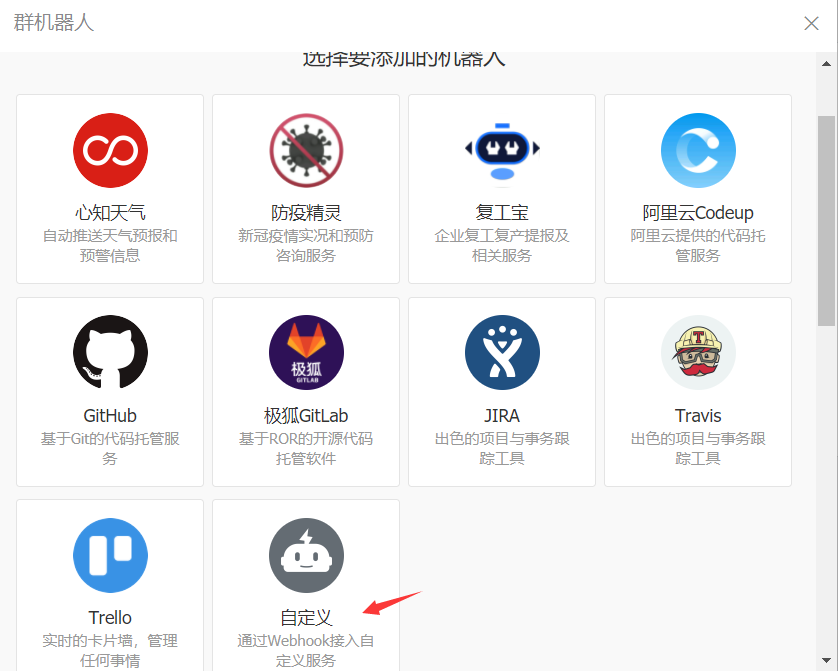
添加
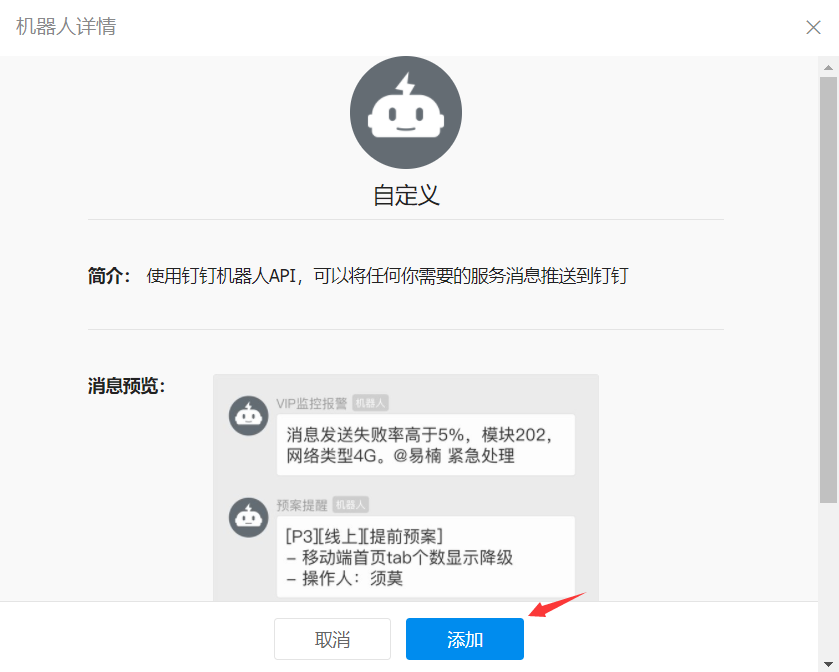
输入机器人名字、勾选“加签”
SEC6ff2263d59de4d4db749fc368ab9352b375334fabc2e815e176f0a777e3596c8
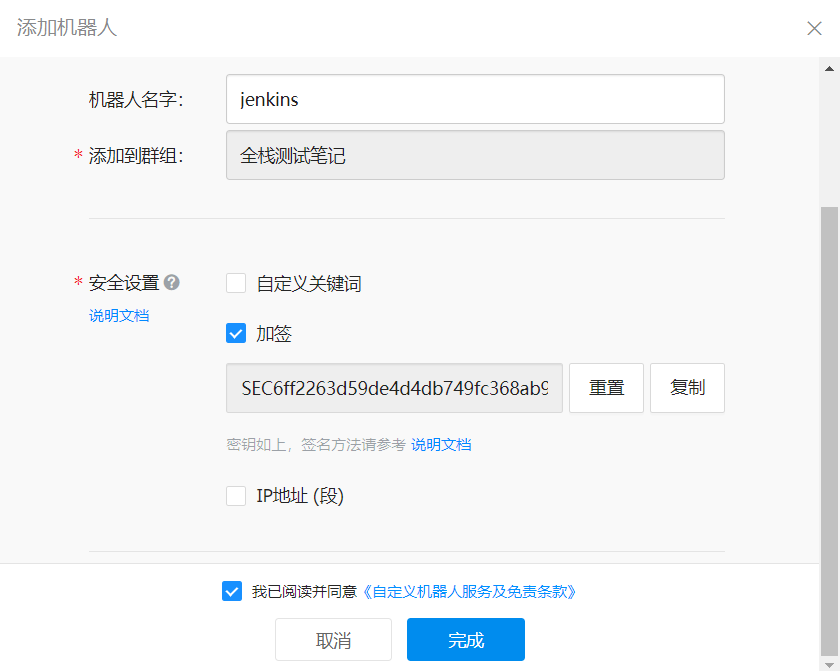
Webhook
https://oapi.dingtalk.com/robot/send?access_token=b3c95b7cc50da0dcce2d5a2bea4834369bfe83603a2e3980957dc89250ae70b5
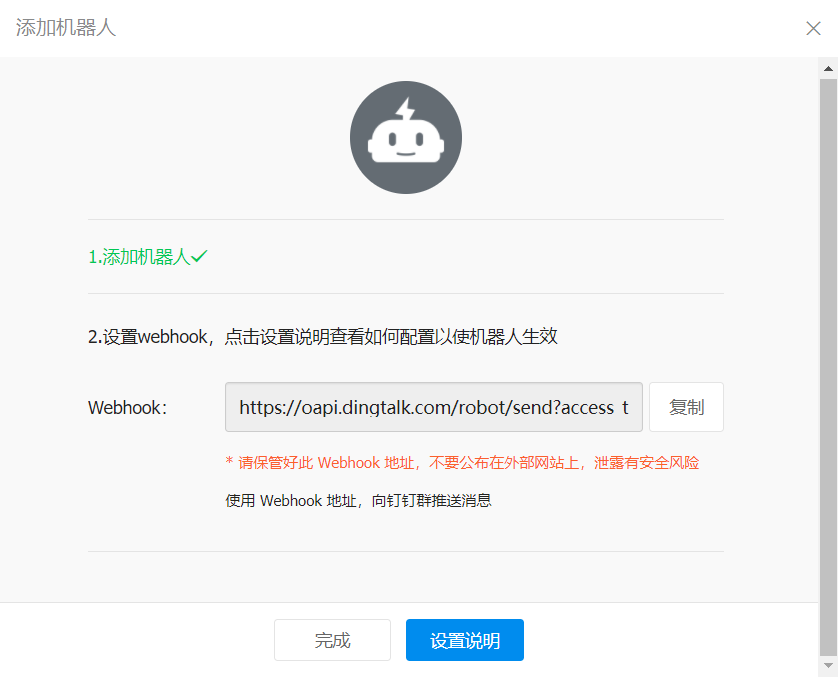
设置说明:https://open.dingtalk.com/document/robots/custom-robot-access
添加成功
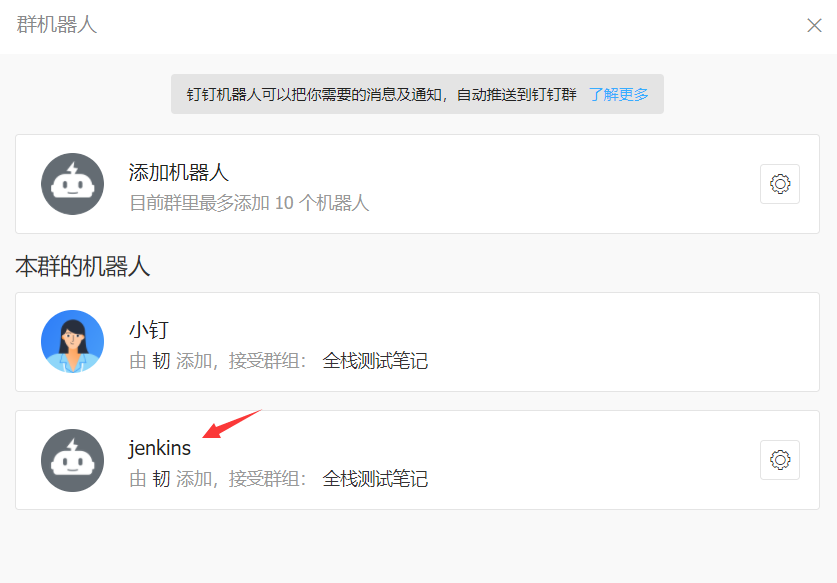
添加成功的消息
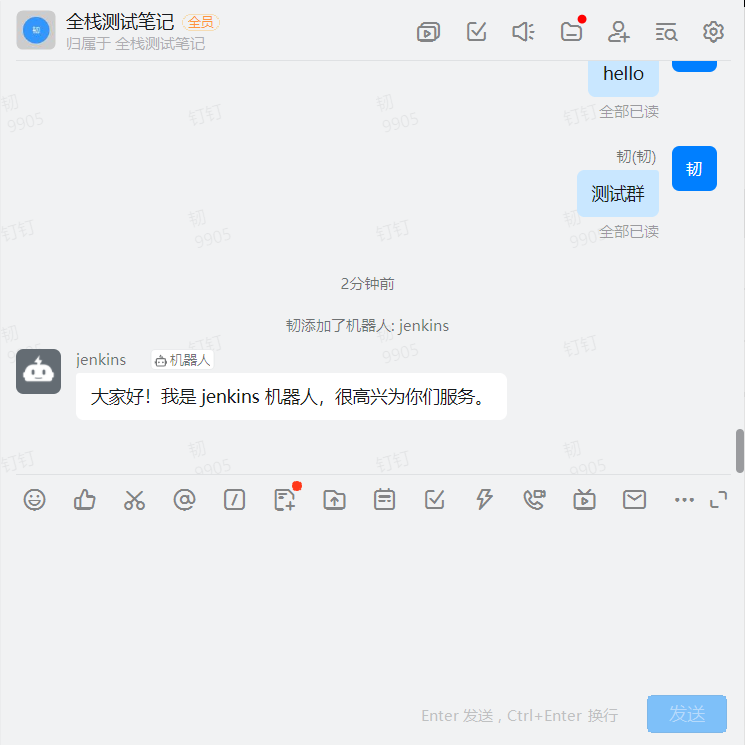
安装插件及配置
如果已经安装就不用安装了
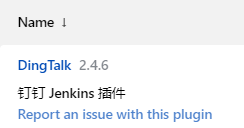
系统配置
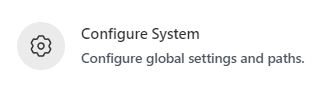
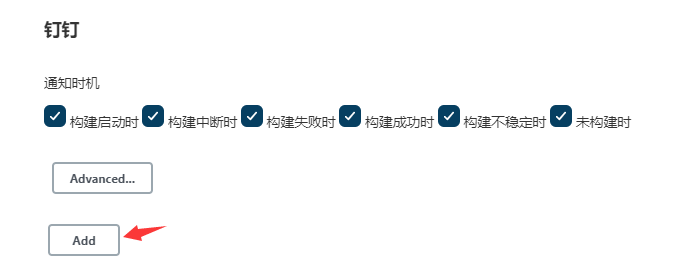
下面id可以不填写,保存后会自动生成
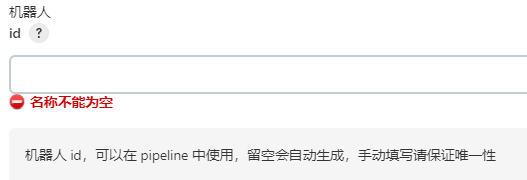
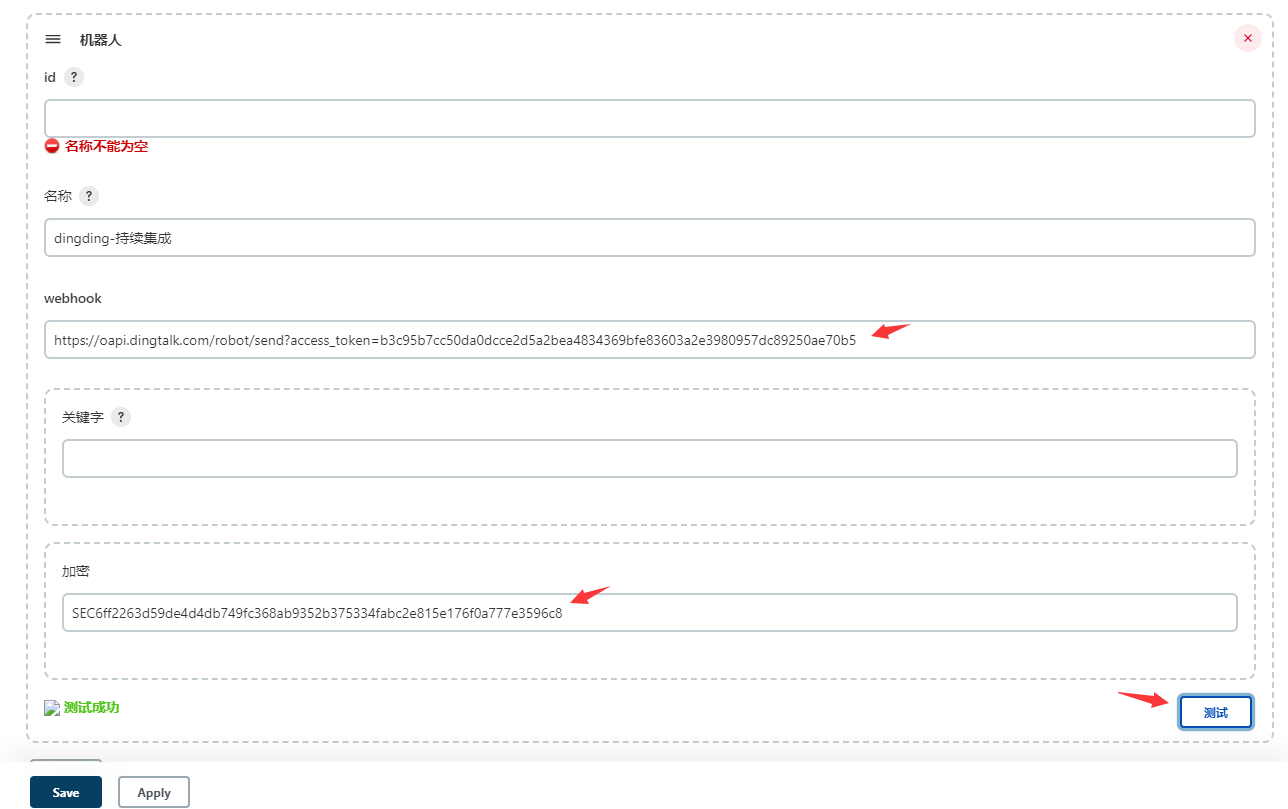
测试成功
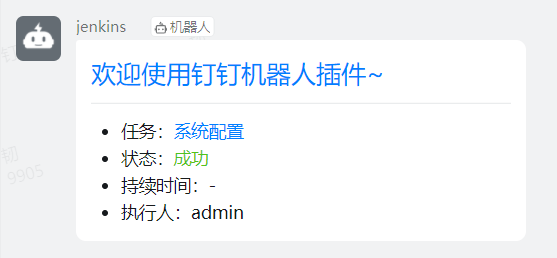
保存后再次打开,可以看到自动生成的id
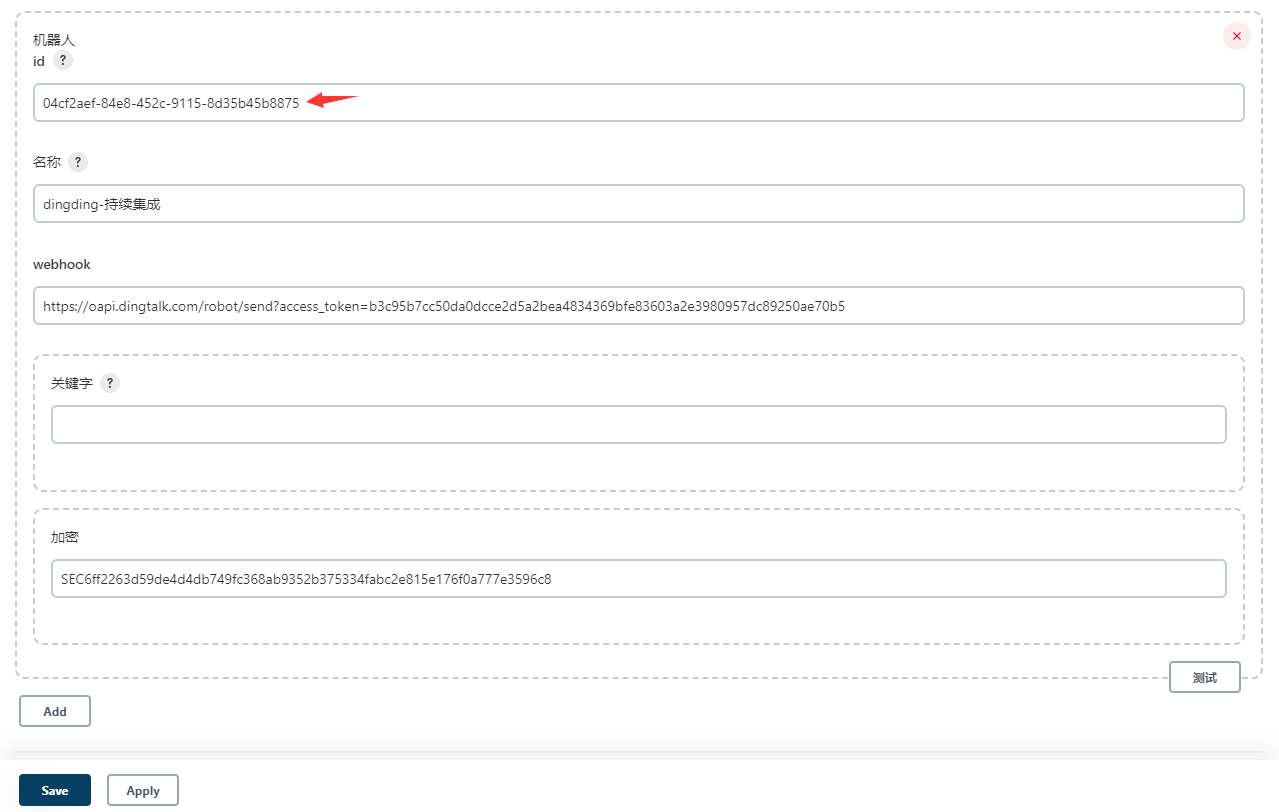
我们这里修改一下,方便我们记忆,以及后续在pipeline中使用
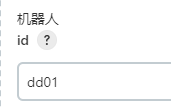
配置pipeline任务
如果用pipeline,下面都取消勾选,否则构建启动、结束,都会发通知,我们只需要发送我们定义的通知即可
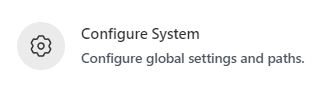
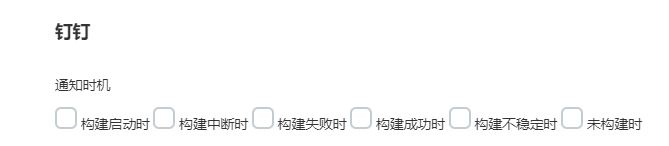
job中,下面也不配置
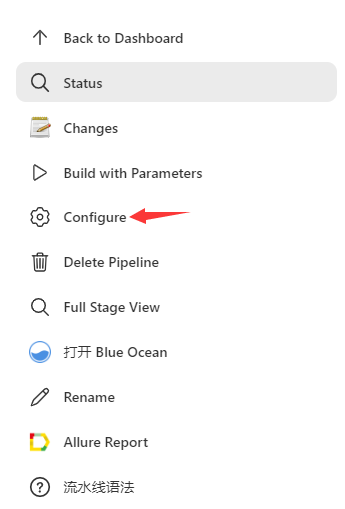
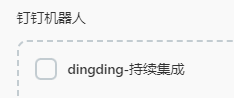
附:pipeline
说明:这里只是一个测试钉钉消息的简单示例
1 2 3 4 5 6 7 8 9 10 11 12 13 14 15 16 17 18 19 20 21 22 23 24 | pipeline { agent any stages { stage("test"){ steps { sh """ echo "WORKSPACE: ${WORKSPACE}" """ } post { success { dingtalk ( robot:'dd01', type:'MARKDOWN', atAll: true, title: "notice: 自动化测试完成", text: ["#### '${JOB_NAME}'项目自动化测试完成\n - 任务:第'${BUILD_NUMBER}'次\n - 状态:'${currentBuild.result}'\n - [查看job](${JOB_URL})"] ) } } } }} |
最后
jenkins也可以把自动化测试结果发送到企业微信、飞书
感兴趣的欢迎一起交流
说明:目前(截止2022.09)飞书没有jenkins插件,需要自己写一点点代码来实现
__EOF__

本文作者:持之以恒(韧)
关于博主:擅长性能、全链路、自动化、企业级自动化持续集成(DevTestOps)、测开等
面试必备:项目实战(性能、自动化)、简历笔试,https://www.cnblogs.com/uncleyong/p/15777706.html
测试提升:从测试小白到高级测试修炼之路,https://www.cnblogs.com/uncleyong/p/10530261.html
欢迎分享:如果您觉得文章对您有帮助,欢迎转载、分享,也可以点击文章右下角【推荐】一下!
关于博主:擅长性能、全链路、自动化、企业级自动化持续集成(DevTestOps)、测开等
面试必备:项目实战(性能、自动化)、简历笔试,https://www.cnblogs.com/uncleyong/p/15777706.html
测试提升:从测试小白到高级测试修炼之路,https://www.cnblogs.com/uncleyong/p/10530261.html
欢迎分享:如果您觉得文章对您有帮助,欢迎转载、分享,也可以点击文章右下角【推荐】一下!



【推荐】国内首个AI IDE,深度理解中文开发场景,立即下载体验Trae
【推荐】编程新体验,更懂你的AI,立即体验豆包MarsCode编程助手
【推荐】抖音旗下AI助手豆包,你的智能百科全书,全免费不限次数
【推荐】轻量又高性能的 SSH 工具 IShell:AI 加持,快人一步
· 无需6万激活码!GitHub神秘组织3小时极速复刻Manus,手把手教你使用OpenManus搭建本
· C#/.NET/.NET Core优秀项目和框架2025年2月简报
· Manus爆火,是硬核还是营销?
· 终于写完轮子一部分:tcp代理 了,记录一下
· 【杭电多校比赛记录】2025“钉耙编程”中国大学生算法设计春季联赛(1)